我們在設計圖紙繪制完后還需要進行另一項重要的工作-算量。這也是進行工程概預算必須要做的事情。概預算軟件可以直接導入CAD圖紙。本文介紹一些棘手的情況算量中的另類應用-非標準比例復雜異型CAD圖形構件
在日常工作過程中,相信大家都碰到過各類造型,復雜而且大樣不是按1:100的比例來畫的,導入軟件中不好調整,這類圖形大部分都是以大樣圖來表示,這樣的圖形,大家多數使用的辦法就是手工計算或者是在異型構件中定義網格來布置異型構件處理,本文中就介紹兩種方法供大家參考。
案例:在軟件處理構件過程中,大家肯定碰到類似以下圖形大樣,比例大多數不是按1:100來布置的,如下圖(圖一):

現在要布置外挑檐,相信大家有時候都是一籌莫展,有的嫌復雜而放棄使用軟件布置,但是稍微變更一下思路,將是另一片天地,好了,廢話少說,下面就先介紹第一種方法:姑且叫“移花接木”法,具體步驟如下:
第一種方法:
1、既然有CAD圖,那就要充分利用,首先要解決的問題是如何將這個圖形導入到軟件中能正常使用,如上圖(圖一)所示,由于繪圖比例為1:20,所以實際標注出來的尺寸正好大5倍,好了,我們利用CAD軟件將這個大樣縮小5倍即可,利用CAD命令:“SC”將圖形縮小5倍(如果是整圖先將圖形“打散”,然后用命令將選定圖形縮小需要的倍數),縮小后的圖形如下圖(圖二):

2、為了將挑檐整體摳出來,在CAD中將貼梁線封閉起來,此時可以用軟件將修改好的大樣圖形按1:1形式導入,然后識別柱(先按異型柱識別),選擇挑檐外邊線進行識別,如下圖(圖三):
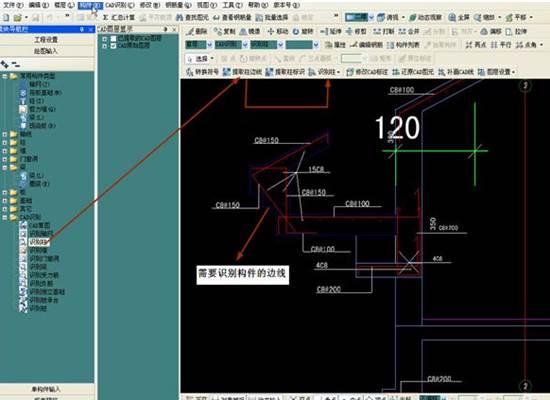
3、識別完異型柱之后,點擊“柱構件”的“定義構件”中可以看到“構件屬性”,點擊屬性中的截面形狀“異形”可以看到剛剛識別的異型柱圖已經在“多邊形編輯器“中,此時將多邊形“導出”為一個異型挑檐.PGN格式文件,在如下圖:(圖四)
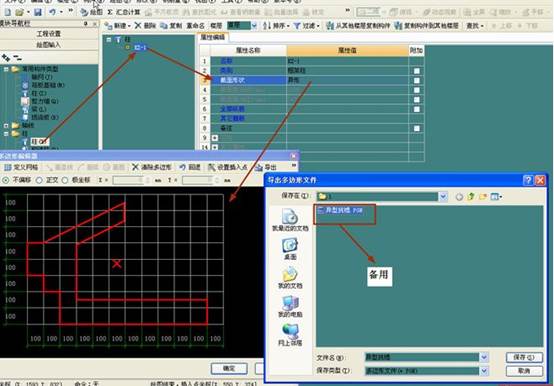
4、然后在軟件中“新建異型梁”,導入“異型挑檐”多邊形,然后就可以按照要求布置挑檐了。如下圖:(圖五)(圖六)


下面就先介紹第二種方法:姑且叫“自力更生”法,具體步驟如下:
第二種方法:
1、有時候沒有CAD圖紙的情況下,那怎么辦?手工計算?在異型構件中布置?我想大部人都愿意在異型構件中布置,但是我覺得用CAD比較好的人員可以嘗試我介紹的這個方法。具體在CAD圖中按1:1的比例布置好CAD圖(也就是說100mm標注就畫100mm長的線),如下圖(圖七):

2、保存布置好的CAD圖,然后進入軟件導圖,具體步驟按上面第一種方法第2條識別柱開始,方法同上。也可以達到預期的效果。如下圖(圖八):

第三種方法:
這個方法也是非常簡單有效的,首先大樣圖紙先按1:1導圖,識別成柱后,測量已知兩點的距離,比如實際測量兩點距離為35mm,而實際構件尺寸是1100mm,然后清除CAD圖形,按新的比例35:1100導入,重新識別后,再測量兩點的距離,就與標注的尺寸一致了。最后按上面步驟再轉換。
以上就是本文的內容算量中的另類應用-非標準比例復雜異型CAD構件,也是一些使用心得。希望本文的內容在你成為老手的路途中有所幫助。

2019-11-27

2019-11-27

2019-11-27

2019-11-27
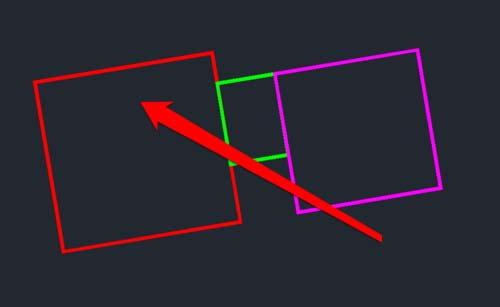
2019-11-12

2019-11-06

2019-10-09
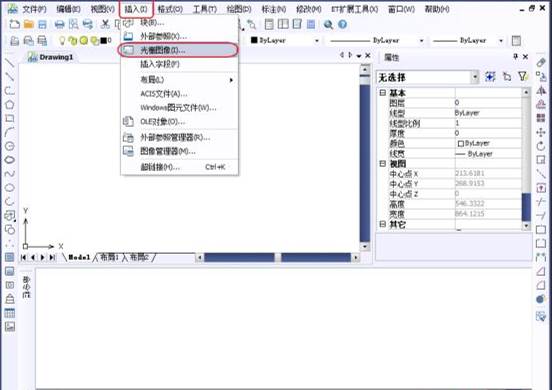
2019-08-07

2019-08-06

2019-08-02

2019-08-02
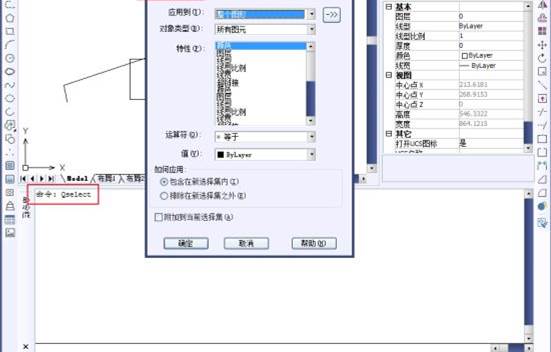
2019-08-02
